Как узнать дату производства по серийному номеру или другими способами
Теперь поговорим конкретно о видеоплатах и о том, как искать у них серии, а также как их правильно расшифровывать.
У видеокарт от MSI
Сзади на карте MSI будет стикер с серией. Он состоит из трёх частей, в третьей части, после сочетания SB идут 4 числа — это год и месяц выпуска.
На упаковке может быть наклейка, где будет код года и код недели для более точного определения времени выпуска устройства.
От Asus
У Asus интересная система определения момента выпуска. Сначала нужно найти штрих код, где сверху и снизу есть ещё и буквенно-числовые комбинации. Нижняя комбинация как раз будет серией.
Самый первый символ подскажет год. Причём с 2001 до 2009 были просто цифры (1–9), а дальше начались буквы. В итоге, 2010 уже обозначала буква A, и так далее по порядку.
Второй символ, за буквой, обозначает месяц. И здесь снова такая же система — с января по сентябрь стоят цифры от 1 до 9, а потом начинаются буквы. Октябрь, ноябрь и декабрь помечаются как A, B и C соответственно.
Так что, например, 5B в начале серии устройства Асус — это ноябрь 2005 года, J4 — апрель 2018 года, а MC — декабрь 2021 года.
От Gigabyte
Когда была выпущена видеокарта Gigabyte, будет отмечено и на коробке, и на самой плате. Наклейка находится близко к соединителю, там есть серийник.
Сначала два числа — год, следующие два — неделя в нём.
От Palit
На крышке Palit и под крышкой будут наклейки с маркировками, на которых можно вычислить дату изготовления.
На крышке серия, там после буквы 3 или 4 числа, в зависимости от того, однозначный номер недели или двузначный. Он будет стоять первым, дальше две цифры — год.
На стикере внутри, в нижней строчке будет сначала год полностью, а потом неделя. Если он будет однозначный, впереди будет 0, например, 04 или 09.
От Sapphire, PowerColor и HIS
Sapphire имеют нужные стикеры как на коробке, так и на самом устройстве. Нам пригодится не основная наклейка с названием, а дополнительная, где есть большой числовой код, начинающийся с буквы. После него сначала код года, потом — недели в году.
PowerColor, на ваше счастье, имеет серийник, который помечен как S/N. Первые же 4 цифры после буквенного кода — это год и месяц.
На печатных платах HIS есть стикер с длинным штрих кодом. Под ним — код, начинающийся с буквы. Сначала после неё идёт год, далее — неделя.
От Colorful
У Colorful дата производства тоже в серии. И здесь будет несложно его найти, так как на одной из наклеек точно будет маркер S/N.
Здесь первые два числа — год, вторые два — недели в этом году.
От KFA2, Gainward и Galax
KFA2 имеют стикер на плате, нередко цветной. Изготовление, а точнее его год и месяц, указаны после тире в верхней строчке.
Выпуск у Gainward написан также на наклейке. Должен быть штрих код с кодами как вверху, так и внизу. В нижнем коде, после тире, номер года и месяца (начинающийся с нуля, если до октября).
На Galax нужная наклейка обычно в той зоне карты, где она подключается к материнской плате. Этот стикер тоже может быть цветной, на ней код, где после тире сначала года, а потом — месяц. Например, 1410 — это октябрь 2014.
От EVGA
Здесь тоже ищите стикер не с серией, а другой, поменьше. Там в коде должна быть буква впереди, а потом длинное число.
Начальные 4 цифры подскажут порядковое число месяца и года.
От ZOTAC и Inno3D
У ZOTAC на коробке и на карте есть специальная наклейка. Не со штрих кодом, а другая, поменьше. Там во второй строчке будет буква и дальше 4 числа. Это год и неделя выпуска. Например, Z-1108 — это где-то середина февраля 2011.
На наклейке Inno3D ищите дату под штрих кодом. Там будут три блока чисел, и третий самый большой. Его первые 4 цифры — это номер года и месяца. Например, если третий блок начинается с 1607, значит, карта выпущена в июле 2016.
Я постарался описать наиболее распространённые видеокарты, поэтому теперь у вас не должно возникнуть сложностей, чтобы определить дату по серийному номеру. Но у меня в блоге ещё много статей и интересных тем, а чтобы не пропустить новые публикации, подписывайтесь на мои соцсети. Всего хорошего!
Характеристики дискретных видеокарт
Сразу скажу, что знание технических характеристик выбранной видеокарты не даёт однозначного понятия о её производительности, потому что очень много факторов на это влияет. По характеристикам можно лишь в общих чертах понять с чем имеем дело, но реально сравнивать видеокарты нужно по тестам в интернете.
Так уж получается, что производительность во многом зависит от архитектуры видеочипа и его внутренних характеристик, о которых в прайсах не пишут. То же самое и с процессорами. Можно взять два процессора с одинаковой частотой, но они могут отличаться по быстродействию в два раза, из-за разной внутренней архитектуры (принципиальной схемы, другими словами).
Вот основные характеристики видеокарт:
Видеочип (GPU, графический процессор) – это основной параметр, влияющий на скорость обработки 3D-графики. Но, как я уже сказал, его название вам ни о чём не скажет, надо смотреть сравнительные тесты. Каждый GPU рассчитан на свою частоту работы (как процессор) и имеет определённое количество потоковых, шейдерных, вершинных процессоров и текстурных блоков. Зная их количество и частоту можно примерно сравнить видеокарты одной линейки и одного производителя (для NVidia и AMD (ATI) принцип работы сильно отличается).
Чем больше процессоров, блоков и частота, тем лучше. Техпроцесс изготовления чипа немаловажная характеристика, на неё можно смотреть всегда и на любых картах. Чем он меньше, тем больше соотношение производительность/энергопотребление. Измеряется в нанометрах, например 14-28нм. Кстати, GPU может быть несколько. Тогда для каждого GPU используется отдельный вентилятор.
Видеопамять, по типу разделяется на DDR3-4, GDDR4-6. Чем выше – тем лучше. Старая память DDR2 уже не используется, а вот DDR3-4 ещё ставят на бюджетные модели, от неё лучше держаться подальше. Можно доплатить немного и взять карточку с уже заметно более производительной памятью GDDR4.
×
Частота работы видеопамяти – не менее важная характеристика, чем тактовая частота работы графического процессора. Как правило, зависит от типа памяти. Чем больше цифра, тем выше частота, и тем лучше. Очень высокая частота: 8000 MHz.
По разрядности шины память бывает 64, 128, 256, 352, 384, 512 и 2048 бит (больше – лучше). Это означает сколько можно передать информации за один такт. Считаю что это самая важная характеристика после модели графического процессора.
Объём памяти я не случайно поставил на последнее место, сейчас расскажу почему. Как вы думаете, почему на бюджетных и дорогих картах устанавливается почти одинаковый объём видеопамяти? Это чистый маркетинг, потому что для бюджетных карт лишняя видеопамять абсолютно ни к чему. Более важны разрядность шины и частота работы памяти.
Например, карта с 4096 Мб и 128 бит шиной будет намного медленней, чем карта с 2048 Мб памяти и 256 бит шиной. Слабая видеокарта просто не справится с большими объёмами текстур, и большой объём памяти в них может пригодиться лишь узкоспециализированным дизайнерам. Не гонитесь за объёмом памяти!
Интерфейс, например PCI-Express x16 3.0, не имеет значения. Главное, чтобы материнская плата поддерживала такой же интерфейс или чуть ниже.
Остальные характеристики не влияют на прямую на производительность карты, например RAMDAC – частота цифро-аналогового преобразователя практически у всех видеокарт равна 400МГц и отвечает за максимально поддерживаемое разрешение экрана (400МГц хватит ещё на много лет вперёд). Все эти параметры можно узнать с помощью специальной программы.
И «человеческая» характеристика – это актуальность видеокарты. Это значит сколько лет карточка сможет тянуть современные игры на средних или максимальных настройках. Например, можно взять топовую карту из линейки, и она переживёт ещё несколько поколений карточек, прежде чем вы задумаетесь о её замене. И скорее всего поводом для замены станет не тормоза в последних играх, а отсутствие поддержки последней версии DirectX или нужного интерфейса для подключения монитора или ЖК-телевизора.
Совместимость драйверов с операционной системой и видеокартой
Далее рассказано, что делать, если драйвер НВИДИА не устанавливается на виндовс 10, и какие должны соблюдаться требования к инсталляции: минимальная версия сборки, разрядность и модель используемой видеокарты.
Как узнать разрядность ОС
Как уже было сказано, если драйвер NVIDIA не устанавливается на Windows 10, то это может происходить из-за несовместимого по разрядности установщика. Перед скачиванием инсталлятора следует узнать разрядность своей ОС. Для этого:
- Нажимают на сочетание клавиш «Win + Pause», чтобы открыть окно «Свойства системы».
- Просматривают данные о системе.
- Находят пункт «Тип системы» и проверяют ее разрядность.
Важно! Если разрядность операционной системы и центрального процессора, установленного на ПК, будет, к примеру, 32 бита, а скачанный файл предназначен для 64-битных систем, то возникнет рассматриваемая или какая-либо другая ошибка о том, что процесс не может быть продолжен из-за проблем с совместимостью
Как узнать модель установленной видеокарты
Еще одна причина, по которой драйвер NVIDIA может быть несовместим с данной версией Windows 10, основана на неправильном выборе модели видеокарты при скачивании программного обеспечения. Все дело в том, что на официальном сайте компании представлены два способа загрузки ПО для его обновления или первой установки: вручную и через автоматический установщик.
В первом случае потребуется выбрать поколение своей карты, ее серию и модель, указать разрядность системы и ее версию. Только после этого будет доступен файл, подходящий по всем параметрам. При этом очень легко ошибиться, так как люди часто невнимательно относятся к подобным вещам.
Обратите внимание! Для точного выбора пунктов необходимо узнать модель используемой видеокарты. Для этого переходят в меню «Пуск», находят там «Диспетчер задач», в котором раскрывают пункт «Видеоадаптеры» и проверяют название карты
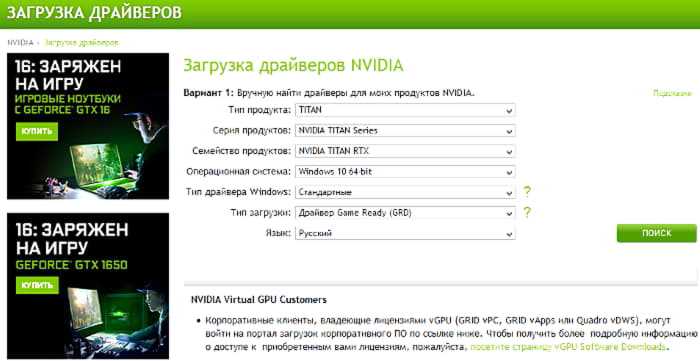
Какие признаки можно использовать для отличия?
Существует несколько признаков, которые можно использовать для отличия реплик от подделок:
- Качество материала и обработки. Подделки часто имеют более дешевые материалы и менее качественную обработку. Например, настоящие дизайнерские сумки часто имеют прочные швы, качественные молнии и хорошо отделанный внутренний материал.
- Цена. Цена также может быть признаком подделки. Если товар продается слишком дешево, это может означать, что это подделка. Например, настоящие швейцарские часы всегда будут стоить несколько тысяч долларов, в то время как подделки будут стоить гораздо дешевле.
- Логотип и бренд. Подделки часто имеют неправильно отображенный логотип или бренд. Настоящие брендовые товары всегда имеют точное соответствие с настоящим логотипом и брендом.
- Упаковка и маркировка. Настоящие товары всегда имеют корректную упаковку и маркировку. Упаковка может содержать дополнительные сведения о товаре, такие как серийный номер или дату производства, которые не будут доступны на подделке.
- Продавец. Наконец, продавец также может быть признаком подделки. Если продавец не является официальным дистрибьютором, это может означать, что товар является подделкой.
Учитывая эти признаки, можно более точно определить, является ли товар репликой или подделкой, что поможет сделать правильный выбор при покупке или продаже товара.
Убедитесь, что у вас установлены последние версии драйверов устройств
Распространенной причиной того, что видеокарта или, возможно, любое устройство на вашем компьютере, может перестать работать должным образом, является специальное программное обеспечение, которое запускает ее. Это программное обеспечение, называемое драйверами устройств, может быть повреждено или устареть. Когда это произойдет, пришло время обновить драйвер до последней версии.
Существует несколько способов установки последних версий драйверов для видеокарты. Вы можете дать Windows шанс найти то, что подходит именно вам. Однако не удивляйтесь, если самая последняя версия не будет найдена и установлена.
Обновление драйверов вручную
Прежде чем самостоятельно устанавливать драйвер вручную, необходимо найти правильный драйвер на веб-сайте производителя. Для этого потребуется номер модели и, возможно, серийный номер. Если необходимая информация не найдена в Диспетчере устройств, возможно, вам придется использовать установленное приложение видеокарты (если применимо) или сторонний инструмент, чтобы найти более подробные сведения.
Как только вы найдете необходимую информацию, загрузите и разархивируйте драйвер. Затем вернитесь в диспетчер устройств и щелкните правой кнопкой мыши устройство. Выберите опцию Обновить драйвер. Именно здесь вы можете разрешить поиск драйвера Windows или выбрать поиск драйвера самостоятельно.
Выберите поиск драйвера самостоятельно и перейдите к тому месту, где вы его загрузили/разархивировали.
Автоматизация задачи обновления драйверов
Есть более простой и активный способ обновления драйверов.
Программное обеспечение, такое как Driver Support, может автоматизировать задачу и облегчить поиск нужного драйвера. Это решение также обеспечивает регулярное обновление драйвера, что позволяет избежать проблем, связанных с драйверами устройств, еще до их возникновения.
Обновляйте устройства ПК и повышайте безопасность в Интернете Всего за 9,99 доллара США в месяц. Поддержка драйверов | ONE поможет вам сэкономить время и нервы при решении распространенных проблем с устройствами Windows, а также предоставит дополнительные функции оптимизации и безопасности. Попробуйте поддержку водителей сегодня
Очистить контакты видеокарты
Одной из распространенных причин проблем с работой видеокарты Nvidia является загрязнение контактов. Грязь, пыль или окисление могут мешать передаче сигнала между видеокартой и материнской платой, что приводит к снижению производительности или полному отсутствию изображения на мониторе.
Чтобы очистить контакты видеокарты, следуйте следующим шагам:
- Перед началом работы убедитесь в том, что компьютер выключен и отключен от сети.
- Снимите боковую стенку компьютерного корпуса, чтобы получить доступ к видеокарте.
- Оденьте антистатический браслет, чтобы избежать статического электричества, которое может повредить компоненты компьютера.
- Аккуратно извлеките видеокарту из слота PCI Express на материнской плате.
- Осмотрите контактные площадки видеокарты и слот PCI Express на наличие пыли, грязи или окисления.
- Используйте компрессор или аэрозольный баллон с сжатым воздухом, чтобы удалить пыль и грязь с контактных площадок.
- Если видно признаки окисления, используйте алкогольные салфетки или спиртовой раствор для очистки контактов. Не используйте воду или агрессивные химические вещества, так как они могут повредить компоненты.
- После того как вы очистили контакты видеокарты, аккуратно вставьте ее обратно в слот PCI Express на материнской плате.
- Установите боковую стенку компьютерного корпуса и подключите компьютер к сети.
- Включите компьютер и проверьте работу видеокарты. Если проблемы не были устранены, попробуйте другие решения из статьи.
Очистка контактов видеокарты может помочь устранить ошибки, связанные с плохим контактом, и восстановить нормальную работу видеокарты Nvidia.
Проверьте штрих-код и серийный номер
Штрих-код и серийный номер это уникальные идентификаторы препарата, которые могут помочь вам убедиться, что вы покупаете настоящий продукт и не подделку.
Что такое штрих-код? Штрих-код — это строка цифр и полос, которая напечатана на упаковке препарата. Это уникальный идентификатор, который содержит информацию о производителе и о продукте: его название, дозировку, срок годности и т.д.
Как проверить штрих-код? Проверьте, соответствует ли штрих-код на упаковке препарата информации на официальном сайте производителя. Если информация совпадает, то вы покупаете настоящий продукт. Если же информация отличается или ее вообще нет, то, вероятно, перед вами подделка.
Что такое серийный номер? Серийный номер — это уникальный код, который присваивается каждому выпуску препарата. Его можно найти на упаковке или на блистере с таблетками.
Как проверить серийный номер? Введите серийный номер на официальном сайте производителя и проверьте его подлинность. Если сайт сообщит вам, что номер действительный, то вы покупаете настоящий продукт. Если же сайт оповестит вас об ошибке или уведомит о несоответствии номера, то, вероятно, перед вами подделка.
Не забудьте проверить штрих-код и серийный номер на упаковке и на блистере с таблетками, если он есть. Если эти идентификаторы на упаковке препарата отсутствуют или отличаются от информации на сайте производителя, то, возможно, товар подделка. Будьте внимательны и не рискуйте своим здоровьем и жизнью, покупая неизвестные и непроверенные лекарства.
Игровые видеокарты – для геймеров
Компания Nvidia оставила майнеров без возможности добывать криптовалюту при помощи ее игровых видеокарт линейки GeForce. На этот шаг она пошла, чтобы выровнять ситуацию с дефицитом карт на мировом рынке – из-за скачка курса популярных криптовалют, в особенности биткоина, майнеры раскупили ускорители для заработка, и в итоге они не только не достались геймерам, но и взлетели в цене почти до 200 тыс. руб.
Nvidia не может физически помешать майнерам продолжать скупать GeForce, поэтому она на программном уровне понизила их хэшрейт на 50%. Пока что это коснулось лишь GeForce RTX 3060, которая еще не поступила в продажу (релиз состоится 25 февраля 2021 г.), но, если эксперимент окажется удачным, то он будет расширен и на другие видеокарты линейки, популярные у криптовалютчиков. Хэшрейт, то есть производительность в добыче токенов, снижен на уровне драйверов Game Ready. Такой подход сделает видеокарты менее привлекательными для майнеров, и те перестанут скупать их.
 Nvidia нашла способ отвадить майнеров от игровых видеокарт
Nvidia нашла способ отвадить майнеров от игровых видеокарт
«Мы – геймеры насквозь. Мы зациклены на новых игровых возможностях, новых архитектурах, новых технологиях и видеоиграх. Мы создали графические процессоры GeForce для геймеров, и геймеры требуют большего», – говорится в заявлении Nvidia.
Какая гарантия на видеокарты Nvidia?
Видеокарты nvidia, срок гарантии: 3 года
Как понять что видеокарта после майнинга?
Как определить, что видеокарта не была на майнинг-ферме Осмотрите карту визуально. Удостоверьтесь, что она не пыльная. Загляните между пластинами радиатора и между радиатором и платой — там не должно быть разводов, зеленых и белых пятен, ржавчины и толстого слоя пыли.
Где пишут серийный номер?
Заводские номера блоков, как правило, наносятся на этикетке (шильдике) блока. Для автоматизации учёта серийный номер изделия содержит штрих-код на его этикетке.
Как проверить модель видеокарты?
Нажмите кнопки Win + R и введите команду devmgmt. msc. Еще один вариант — кликнуть правой кнопкой мыши по “Мой компьютер”, выбрать “Свойства” и запустить диспетчер устройств с вкладки “Оборудование”. Скорее всего в диспетчере устройств вы обнаружите раздел «Видеоадаптеры», а раскрыв его — модель вашей видеокарты.
Как проверить в видеокарту?
Один из наиболее доступных способов узнать модель своей видеокарты на Windows 10 — заглянуть в диспетчер устройств. Кликаем правой кнопкой мыши по значку «Этот компьютер», расположенный на рабочем столе. Затем выбираем вкладку «Управление» и переходим в диспетчер устройств. Затем переходим на вкладку «Видеоадаптеры».
Можно ли найти видеокарту по серийному номеру?
Такой возможности не предусмотренно.
Как расшифровать маркировку видеокарты?
Современные видеокарты NVIDIA имеют названия по типу «GeForce RTX + индекс модели». Чем выше число, тем выше класс видеокарты. Первая цифра — например, 30 — означает серию и меняется при обновлении модельного ряда. Две следующих цифры (50, 60, 70, 80, 90) говорят об уровне производительности видеокарты.
Промокоды на Займер на скидки
Займы для физических лиц под низкий процент
- Сумма: от 2 000 до 30 000 рублей
- Срок: от 7 до 30 дней
- Первый заём для новых клиентов — 0%, повторный — скидка 500 руб
Она часто устанавливалась на ноутбуки и компьютеры, и возможно у многих стоит, но ее последнее обновление было в 2016 году. Так что актуальность данных под вопросом. На самом деле, способов узнать какая видеокарта стоит в ноутбуке или компе еще больше, но я показал самые доступные и понятные из них. Буду рад, если вы оставите свое мнение, как положительное, так и отрицательное.
В целом заполнение данной анкеты не представляет ничего сложного, но часть пользователей останавливается на пункте «Серия продуктов». Они не знают, к какой серии продуктов NVIDIA относится их видеокарта и как это можно определить. Ну а раз существует такая проблема, то попробуем решить ее в отдельной статье. Где Посмотреть Серийный Номер Видеокарты
Для того чтобы скачать драйвер для видеокарты NVIDIA с их официального сайта нужно заполнить что-то вроде небольшой анкеты, в которой нужно указать тип продукта, серию продукта, операционную систему и язык. Об этом мы рассказывали, например, в статье про обновление драйверов NVIDIA.
Nvidia RTX 4090

Самое мощное решение для компьютерных игр в 2023 году, обладающее громадной производительностью. Несмотря на изначально “игровую” направленность, RTX 4090 неплохо показывает себя в ряде профессиональных программ для работы с графикой, монтажа или иных похожих задач. При этому игры будут работать идеально, что является причиной того, что немалое количество даже профессионалов предпочитают покупать игровые карты вместо профессиональных, это относится не только к RTX 4090 но и к ряду других моделей.
Тип охлаждения зависит от конкретного вендора, от которого будет приобретена RTX 4090, но стоит сказать одну вещь – даже решения от не самых хороших вендоров будут лучше, чем турбинный вентилятор, в этом плане игровые карты выигрывают у своих профессиональных собратьев.
Модель отличается количеством памяти в 24 гигабайта, что полностью соответствует ряду более дорогостоящих решений в специализированном сегменте, шина также, как и у нескольких решений Quadro, идёт на 384 битах. Пропускной способности памяти полностью хватает для работы, хотя в RTX 4090 нет ECC, поэтому стоит почаще сохранять свои рабочие проекты, чтобы не переделывать кучу работы из-за возможного сбоя. Графический чип изначально работает на частотах в районе 2500 мегагерц, точные частоты зависят от вендора видеокарты. Память идёт на 21 000 мегагерц, её пропускная способность действительно огромна. В теории RTX 4090 должна превосходит большинство Quadro, хотя под неё не так хорошо оптимизирован специализированный софт, что не даёт карте вырваться в лидеры.
Модель поддерживает все возможные современные технологии, даже профессионального направления. Поскольку карта изначально игровая, не стоит удивляться наличию видеовыходов, это только в профессиональной сфере могут выпускать что-то без возможности подключить монитор. Требования к БП невероятно огромные, даже выше, чем у флагмана среди Quadro. Нужен минимум 1000 ватт блок питания с наличием разъёма 16-pin.
Плюсы и минусы
Огромная производительность в играх и неплохая мощность в софте.
Память и шина полностью соответствуют рабочим требованиям.
Наличие всех актуальных технологий.
Огромная универсальность.
Стоимость на уровне не самых дешёвых специализированных решений.
Слишком большие требования по БП.
Нет ECC.
Способ определения видеокарты с LHR по названию.
Видеокарты Nvidia RTX 3090 не имеют защиты от майнинга.
Видеокарты RTX 3060 имеют два типа ограничения хешрейта: программную и аппаратную. Первая взломана, вторая частично. Официально производитель не маркирует GPU аббревиатурой LHR, но некоторые онлайн магазины всё же иногда дописывают этот параметр в название.
Видеокарты Nvidia RTX 3070 Ti и RTX 3080 Ti все с ограничителем майнинга LHR, даже если это и не указано в названии и на коробке с видеокартой.
 RTX 3080 Ti без LHR в названии. Очень хорошо себя показывает в майнинге.
RTX 3080 Ti без LHR в названии. Очень хорошо себя показывает в майнинге. 3070 ti, 67 mh/s на Эфире, 200 ват.
3070 ti, 67 mh/s на Эфире, 200 ват. RTX 3080 LHR, около 50 mh/s на Эфире.
RTX 3080 LHR, около 50 mh/s на Эфире.
Для видеокарт RTX 3060Ti, RTX 3070 и RTX 3080 производитель может указать на коробке или в названии, что это новая ревизия, в которой есть технология Lite Hash Rate (LHR). В этом случае сразу понятно, что в майнинге такие GPU покажут низкий хешрейт.
Если в названии модели нет указаний, что это LHR модель, то к сожалению, это не означает, что это старая ревизия без ограничений в майнинге. Это может быть как LHR так и обычная видеокарта.
По каким причинам производители вводят покупателей в заблуждение: намеренно или нет. Остается только догадываться.
Если Вам попалась видеокарта без обозначения LHR, то для проверки такой видеокарты на ограничение в майнинге воспользуетесь другими способами.
Полезные советы и выводы
- Серийный номер видеокарты позволяет получить информацию о ее характеристиках и дате выпуска.
- Диспетчер задач Windows 10 предоставляет возможность отслеживать использование ресурсов видеокарты.
- Средство диагностики dxdiag помогает получить подробную информацию о видеокарте.
- Дополнительную информацию о компьютере можно найти в BIOS или реестре Windows.
Советы:
- Периодически проверяйте характеристики видеокарты на предмет изменений.
- Используйте серийный номер при покупке видеокарты для проверки ее характеристик на официальном сайте производителя.
- Узнайте о возможности обновления драйверов видеокарты, чтобы поддерживать оптимальную производительность.
- В случае необходимости замены видеокарты, запишите серийный номер нового устройства для будущей идентификации и отслеживания.
Выводы:
Определение видеокарты по серийному номеру является важным процессом, позволяющим получить информацию о ее характеристиках и ограничениях в добыче криптовалюты. Данный подход также позволяет отслеживать использование ресурсов видеокарты и осуществлять контроль за ее производительностью. Определение информации о ПК на основе серийного номера также является полезным для получения дополнительных характеристик компьютера и его компонентов. Следуя рекомендациям по использованию серийного номера, пользователи смогут более эффективно контролировать и управлять своими видеокартами.
Как сделать запрос на камеры видеонаблюдения
Для получения записей с городских камер видеонаблюдения необходимо обратиться по номеру горячей линии системы видеонаблюдения, который отличается для каждого города. В ходе звонка следует уточнить время и место, которые вас интересуют, а также попросить сохранить запись в архиве
Важно помнить, что звонок нужно сделать в течение 5 дней после происшествия. Это связано с тем, что записи с камер обычно хранятся в архиве в течение определенного времени, после чего они могут быть удалены
Можно предположить, что такое ограничение по времени обусловлено объемом хранимой информации. Поэтому рекомендуется быть внимательным к срокам обращения за видеозаписями с камер видеонаблюдения.
Как узнать серийный номер своей видеокарты
Чтобы узнать серийный номер своей видеокарты, вам нужно следовать нескольким простым шагам. Во-первых, щелкните правой кнопкой мыши на рабочем столе своего компьютера. Появится контекстное меню, в котором необходимо выбрать опцию «Панель управления NVIDIA», как показано на картинке ниже. После этого откроется Панель управления NVIDIA. Во-вторых, находясь в Панели управления, выберите раздел «Информация о системе», который находится в левом нижнем углу. Кликните левой кнопкой мыши по этой ссылке и откроется окно с подробной информацией о системе. В этом окне вы найдете серийный номер вашей видеокарты. Вы можете использовать эту информацию для решения проблем, запрашивая техническую поддержку или покупки соответствующих драйверов и программного обеспечения.
Как узнать серийный номер электросамоката
Для того чтобы узнать серийный номер своего электросамоката, необходимо знать, где искать эту информацию. Все зависит от производителя. Например, на электросамокатах Kugoo, которые производит Jilong, серийный номер указан на мотор-колесе. Таким образом, чтобы найти серийный номер, нужно произвести осмотр мотор-колеса. А для моделей от Kirin, этот номер находится сбоку снизу на деке самоката, и реже на мотор-колесе. Не стоит думать, что серийный номер можно найти просто по надписи или наклейке на корпусе самоката. Если вы не знаете, где искать серийный номер на вашем электросамокате, самый надежный вариант — обратиться к руководству по эксплуатации и найти информацию там.
Как узнать серийный номер камеры видеонаблюдения Hikvision
Для того чтобы узнать серийный номер камеры видеонаблюдения Hikvision, есть несколько способов.
Во-первых, вы можете посмотреть на само устройство и найти наклейку со всеми данными, на которой будет указан и серийный номер и модель устройства.
Во-вторых, вы можете воспользоваться программой SADP, которая позволяет сканировать локальную сеть исследуемая устройств, и смотреть информацию о модели и серийном номере.
Наконец, третий способ — это обратиться к интерфейсу самого устройства, войти во вкладку «система» и там будет доступна информация о модели и серийном номере.
Эти способы позволят вам найти необходимую информацию о камере без особых проблем.





























